コントローラー
最初は、オウルテックのキーボードに付いていたコントローラーをなんとかして使おうと思っていたんです。
でも、基板自体が大きすぎてそのまま使う訳には行きません。
回路の周辺だけ切り取って使うっていう方法もありそうですが、都合良く配線を取り出せそうなところも無かったし、あんまりイレギュラーな形状になるのもイヤなので、この基板は諦めました。
んじゃどうするか。
コレ↓を使います。

オマケキーボード。
少し前に買った、BTOパソコンに付いてきたキーボードのコントローラーを使います。
これもほとんど使用していなかったんですが、無いよりはマシ的なキーボードなので罪悪感はありませんな(笑)。

ネジを外すとこんな具合。
もちろん、オマケキーボードなのでメンブレンですね。すげぇチープです。USBのケーブルもやたら硬いし。

コントローラーはこんなにちっちゃい。
でも、メンブレンなのでコントローラーはとっても小さいです。
ですが、こちらも一応フルキーボードなので接続出来るキーの数は同じ(ハズ)です。
で、このコントローラーを使うにあたり、どの端子にどのキーを取り付ければ良いかを、メンブレンシートのパターンを追って調べます。
作業としては、パターンを追うだけなので簡単なんですが、老眼の入った吉田にはなかなかしんどい作業でした。

これがメンブレンシート。
キーはマトリクスで接続されますので、コントローラーの1つの端子に複数のキースイッチが接続されます。
このコントローラーの場合、8+18本の端子がありました。つまり8と18のマトリクスになっていて、下の様にキーが接続されていました。

マトリクスの一覧表。
調べた時に画像を撮り忘れていて、配線後に撮ったものなので鉛筆でチェックが入ってたりします^^;
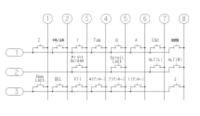
具体的にはこんな配線になります。
上の一覧表の上から3段を具体的に図にした画像です、縦と横のラインの交点にそれぞれのキーが接続されまする。

チェックその1。
一応間違いがないか、いくつか抜き打ち?でチェックしてみたり。

チェックその2。
「NUM Lock」とか「Shift+Caps Lock」とかでLEDが点くかも確認。
これで、コントローラーの準備完了です。